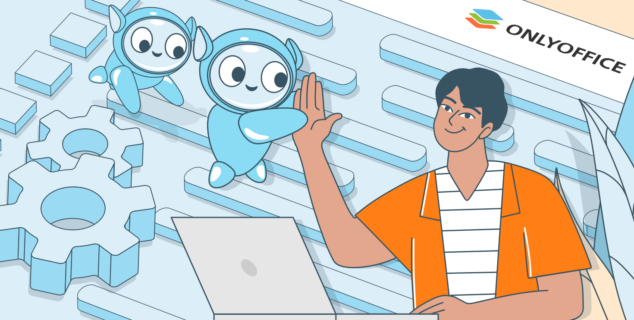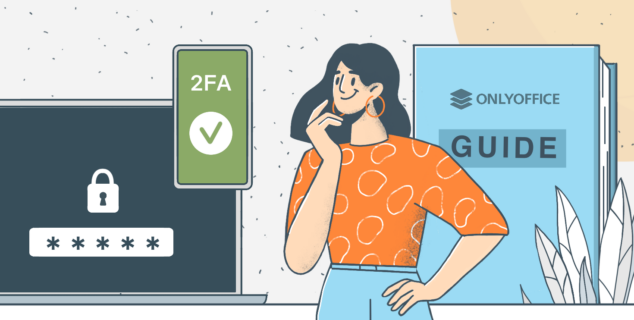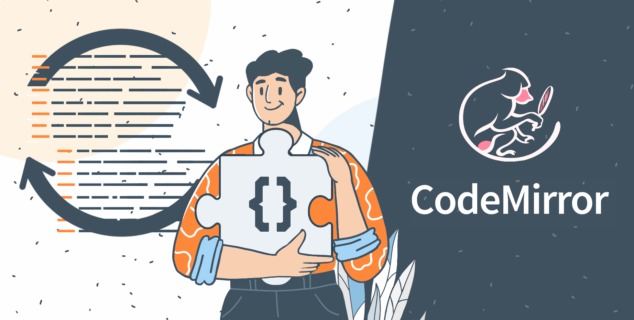Πώς να χρησιμοποιήσετε το LM Studio με το ONLYOFFICE για ασφαλή, τοπική επεξεργασία εγγράφων με τεχνητή νοημοσύνη
Η τεχνητή νοημοσύνη αλλάζει τον τρόπο που εργαζόμαστε — αλλά τα περισσότερα εργαλεία ΤΝ σήμερα έρχονται με ένα ανταλλάγμα: παίρνετε ταχύτητα και ευκολία, αλλά στέλνετε επίσης τα δεδομένα σας σε εξωτερικούς διακομιστές. Για εκπαιδευτικούς, επιχειρήσεις, ΜΚΟ και οποιονδήποτε ασχολείται με ευαίσθητες πληροφορίες, αυτός δεν είναι ένα αποδεκτό ρίσκο.
Εδώ έρχεται ο συνδυασμός του LM Studio και του ONLYOFFICE. Συνδέοντας έναν αυτο-φιλοξενούμενο διαχειριστή μοντέλων ΤΝ με ένα ισχυρό, ανοικτού κώδικα σύνολο γραφείου, μπορείτε να έχετε έναν βοηθό ΤΝ απευθείας μέσα στα έγγραφα, τα υπολογιστικά φύλλα και τις παρουσιάσεις σας — ενώ ταυτόχρονα διατηρείτε κάθε κομμάτι δεδομένων στον δικό σας υπολογιστή ή διακομιστή. Αυτή η βελτίωση υλοποιήθηκε μετά από μια αίτηση χρήστη στο πορτάλ μας για σχόλια και έχει σχεδιαστεί για να παρέχει μεγαλύτερη ευελιξία, ασφάλεια και έλεγχο.
Σε αυτόν τον οδηγό, θα σας καθοδηγήσουμε στο τι είναι το LM Studio, πώς να το ρυθμίσετε και πώς να το συνδέσετε με το ONLYOFFICE, ώστε να αρχίσετε να εργάζεστε πιο έξυπνα χωρίς να θυσιάζετε την ιδιωτικότητα.
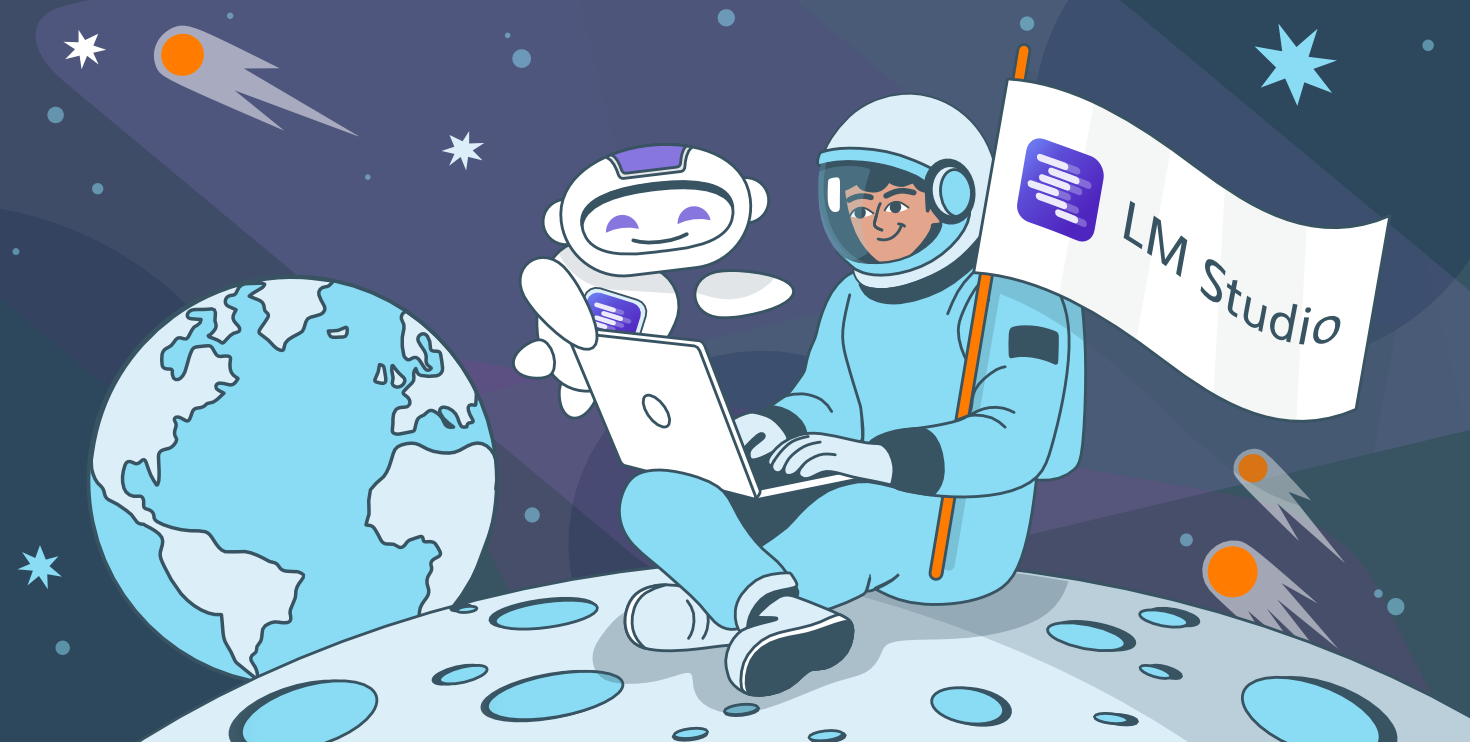
Τι είναι το LM Studio και γιατί να το χρησιμοποιήσετε με το ONLYOFFICE
Το LM Studio είναι ένας τοπικός διαχειριστής μοντέλων ΤΝ. Σας επιτρέπει να κατεβάζετε, εκτελείτε και διαχειρίζεστε μεγάλα γλωσσικά μοντέλα (LLMs) στον δικό σας υλικό, είτε πρόκειται για φορητό υπολογιστή, επιτραπέζιο Η/Υ ή αφοσιωμένο διακομιστή. Αυτό σημαίνει ότι μπορείτε να εκτελείτε εργασίες με ΤΝ χωρίς να βασίζεστε σε εξωτερικά APIs. Αυτό σημαίνει ότι η επεξεργασία ΤΝ δεν φεύγει ποτέ από τη συσκευή σας — χωρίς cloud, χωρίς εξωτερικούς διακομιστές, χωρίς κίνδυνο απρόσμενης πρόσβασης.
Όταν ενσωματώνετε το LM Studio με το ONLYOFFICE, φέρνετε αυτήν την τοπική ισχύ ΤΝ απευθείας στους αγαπημένους σας επεξεργαστές εγγράφων, υπολογιστικών φύλλων και παρουσιάσεων. Το αποτέλεσμα; Απρόσκοπτη επεξεργασία, συνοψίζοντας και δημιουργώντας περιεχόμενο χωρίς να εκθέτετε ευαίσθητες πληροφορίες σε τρίτους.
Η ενσωμάτωση του LM Studio στη σούίτα ONLYOFFICE σε υπολογιστή σας επιτρέπει να δημιουργήσετε τον προσωπικό σας διακομιστή ΤΝ, δίνοντάς σας την ίδια ισχύ όπως οι διαδικτυακές υπηρεσίες, αλλά με πλήρη κυριαρχία δεδομένων. Ας εμβαθύνουμε στις λεπτομέρειες.
Εγκατάσταση του LM Studio
Πριν μπορέσετε να συνδέσετε το LM Studio με το ONLYOFFICE, θα χρειαστεί να το εγκαταστήσετε και να το εκτελέσετε στη συσκευή σας.
- Κατεβάστε την εφαρμογή για Windows, macOS ή Linux από τον επίσημο ιστότοπο του LM Studio.
- Εγκαταστήστε την όπως οποιοδήποτε τυπικό πρόγραμμα επιφάνειας εργασίας.
- Εκκινήστε την και επιλέξτε έναν τοπικό φάκελο όπου θα αποθηκεύονται τα μοντέλα ΤΝ σας.
- Ενεργοποιήστε τον διακομιστή API και σημειώστε τον αριθμό θύρας (π.χ., http://127.0.0.1:1234).
Μόλις εγκατασταθεί, βεβαιωθείτε ότι ο διακομιστής σας είναι ενεργός. Στην επάνω αριστερή γωνία, αλλάξτε από “Stopped” σε “Running” ή απλά πατήστε Cmd+R.
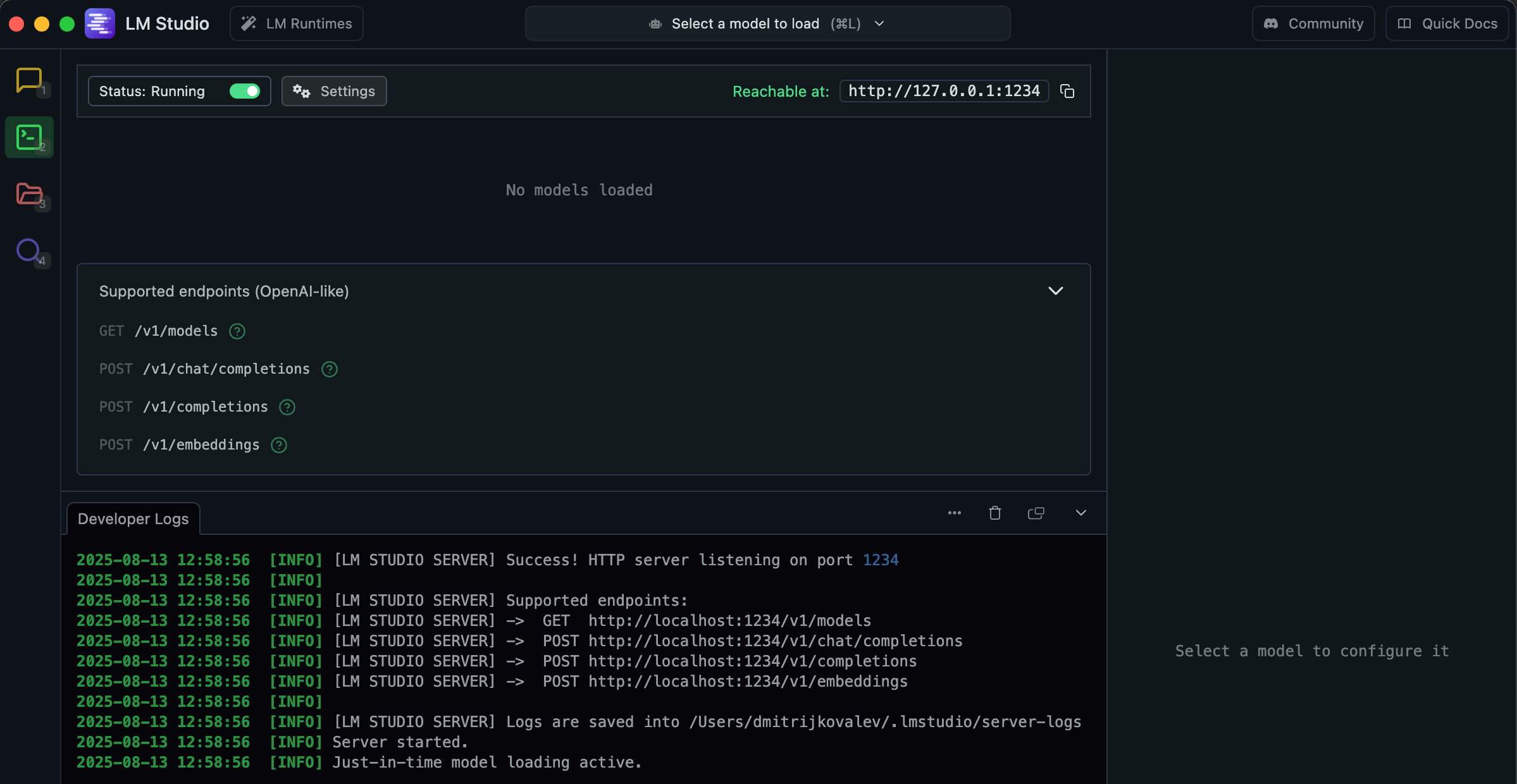
Συμβουλευτείτε τον κατάλογο για να επιλέξετε το μοντέλο ΤΝ σας, επιλέξτε ένα που ανταποκρίνεται στις ανάγκες σας πριν το κατεβάσετε. Για παράδειγμα, ένα μοντέλο γενικής χρήσης για καθημερινές εργασίες ή ένα εξειδικευμένο για συνοψίζοντας κείμενο. Το LM Studio θα χειριστεί την λήψη και τη ρύθμιση αυτόματα.
Στο τέλος αυτού του βήματος, έχετε μια πλήρως λειτουργική τοπική μηχανή ΤΝ έτοιμη να συνδεθεί με τους ONLYOFFICE Desktop Editors.
Ρύθμιση του Τοπικού API Server του LM Studio
Μπορείτε να επιλέξετε ένα μοντέλο που θα τροφοδοτεί τον βοηθό ΤΝ σας. Το LM Studio μπορεί να μετατρέψει τον υπολογιστή σας σε έναν διακομιστή API με τον οποίο μπορεί να επικοινωνήσει το ONLYOFFICE.
Για να το ενεργοποιήσετε:
- Ανοίξτε το LM Studio και μεταβείτε στην καρτέλα Server, και αμέσως μετά → την καρτέλα “Models”.
- Κατεβάστε ένα ανοικτού κώδικα LLM που θέλετε να χρησιμοποιήσετε (LLaMA, Mistral, ή οποιοδήποτε άλλο υποστηριζόμενο μοντέλο, για παράδειγμα: Meta Llama 3 8B για γενική εργασία, ή Phi-3 Mini για ελαφριές εργασίες).
Παρακαλώ σημειώστε: Τα μεγαλύτερα μοντέλα συνήθως παρέχουν καλύτερη ακρίβεια, αλλά τα μικρότερα τρέχουν πιο γρήγορα σε λιγότερο ισχυρό υλικό. Μπορείτε πάντα να πειραματιστείτε για να βρείτε τη σωστή ισορροπία. Εάν το σύστημά σας διαθέτει 8–16 GB RAM, επιλέξτε το μοντέλο 7–8B (Q4_K_M). Για ισχυρές GPUs ή Apple Silicon, επιλέξτε 13B ή μεγαλύτερο. Θυμηθείτε: μεγαλύτερο context απαιτεί περισσότερη μνήμη.
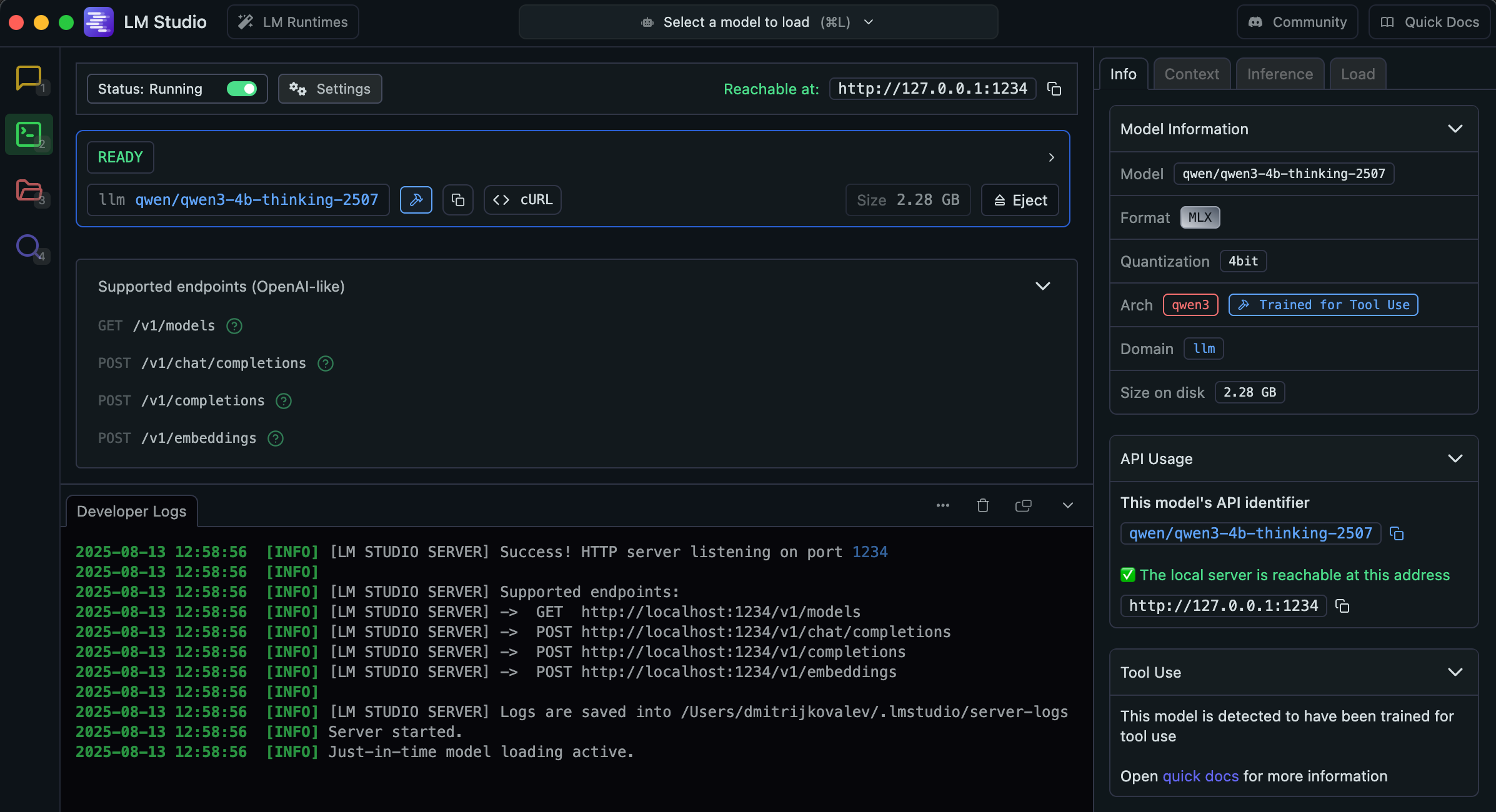
Μόλις κατεβάσει το επιλεγμένο μοντέλο, αποθηκεύεται τοπικά — πράγμα που σημαίνει ότι όλη η επεξεργασία γίνεται ακριβώς εκεί στη συσκευή σας. Έτσι, έχετε δημιουργήσει ουσιαστικά ένα ιδιωτικό σημείο ΤΝ που μπορεί να στέλνει αιτήματα το ONLYOFFICE — όλα μέσα στο δικό σας δίκτυο. Με λίγα λόγια, αυτή είναι η γέφυρα μεταξύ του μοντέλου ΤΝ σας και του συνολικού γραφείου σας.
Σύνδεση του LM Studio με το ONLYOFFICE
Το ONLYOFFICE διαθέτει μια ενσωματωμένη λειτουργία plugin ΤΝ που λειτουργεί με διάφορους παρόχους, και χάρη στο LM Studio, μπορείτε να συνδέσετε την τοπική σας ΤΝ σαν να ήταν οποιαδήποτε άλλη υπηρεσία.
Δείτε πώς:
- Ανοίξτε τους ONLYOFFICE Desktop Editors έκδοση 9.0.4 ή νεότερη (Document, Spreadsheet, ή Presentation).
- Μεταβείτε σε Plugins → Plugin Manager → Εγκαταστήστε ή ενημερώστε το plugin ΤΝ
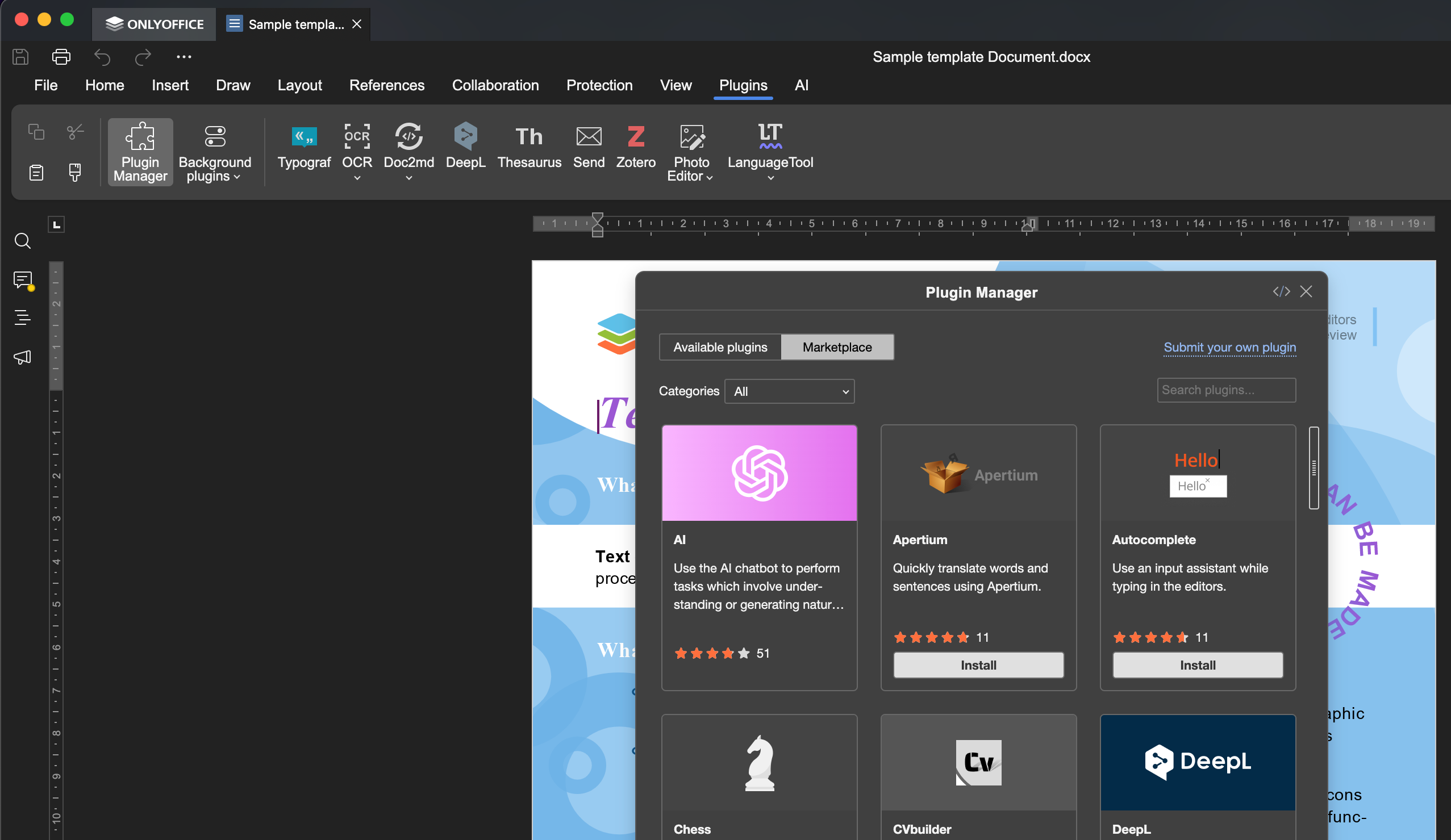
- Κλείστε το Plugin Manager και ενεργοποιήστε το plugin ΤΝ μεταξύ των Background Plugins.
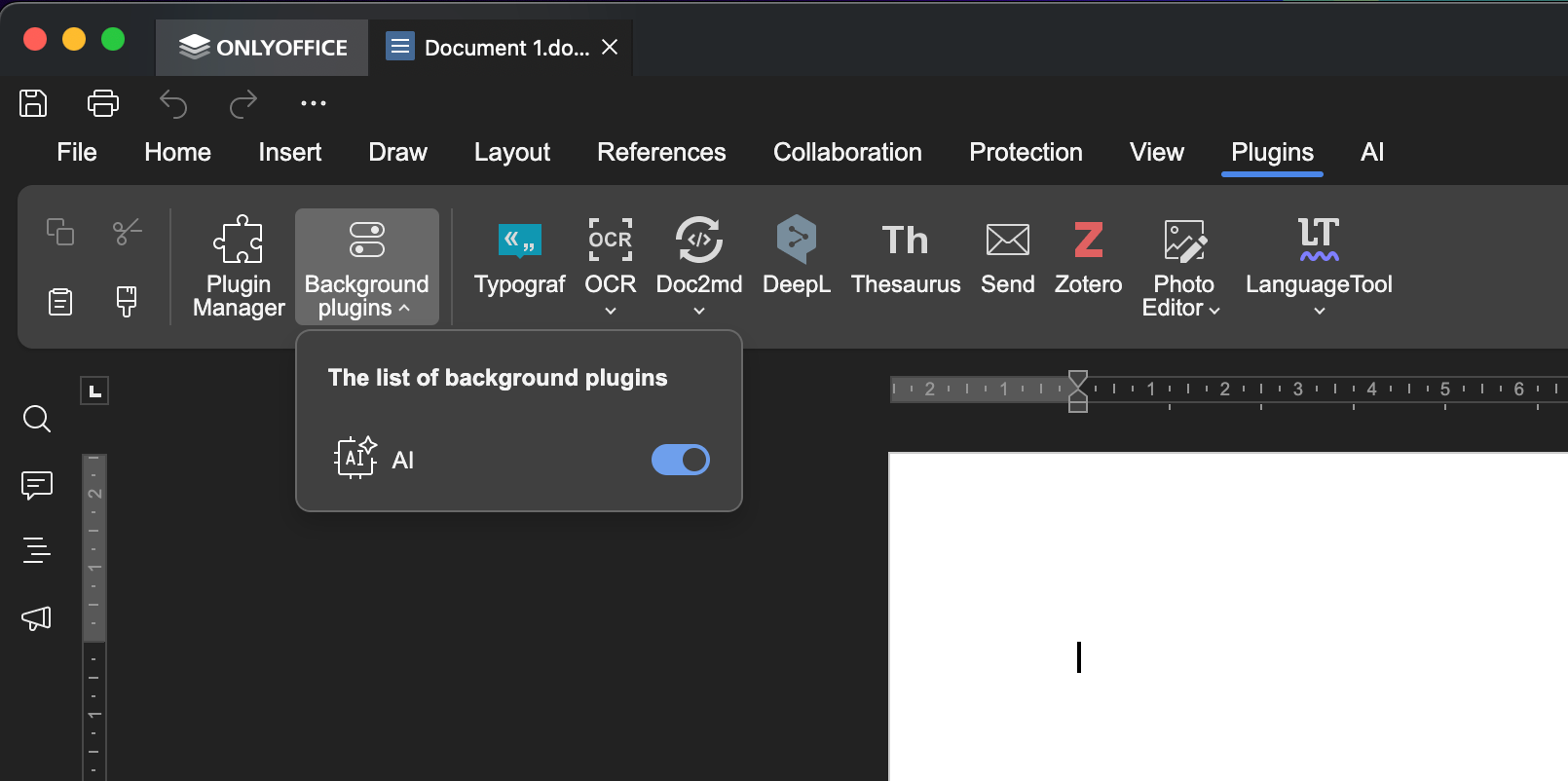
- Μεταβείτε στην καρτέλα ΤΝ. Κάντε κλικ στο Settings για να ανοίξετε το παράθυρο διαμόρφωσης.
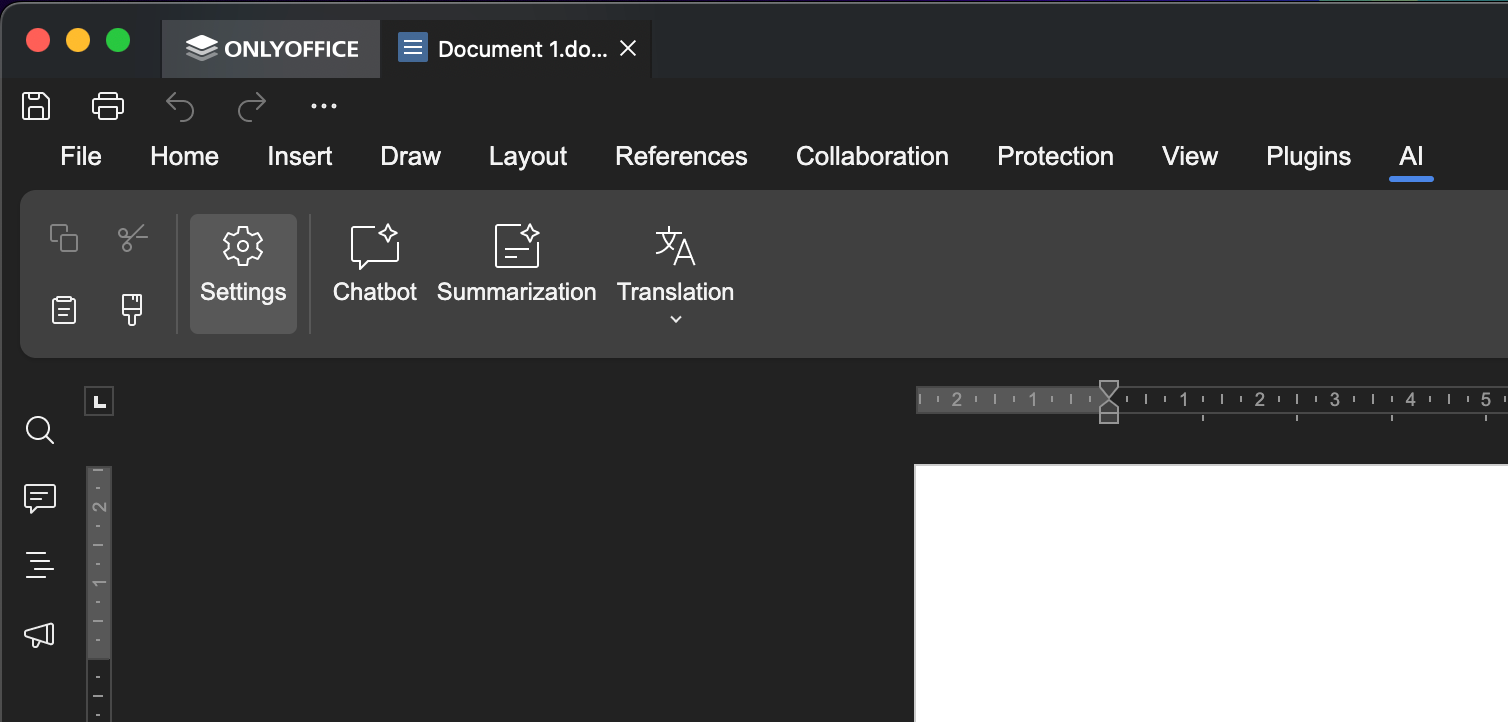
- Κάντε κλικ στο Edit AI models → Πατήστε + για να προσθέσετε ένα.
- Καθορίστε όλες τις παραμέτρους (όνομα, URL, κλπ.) και αναθέστε τις εργασίες.
- Αποθηκεύστε τις ρυθμίσεις σας και δοκιμάστε τη σύνδεση.
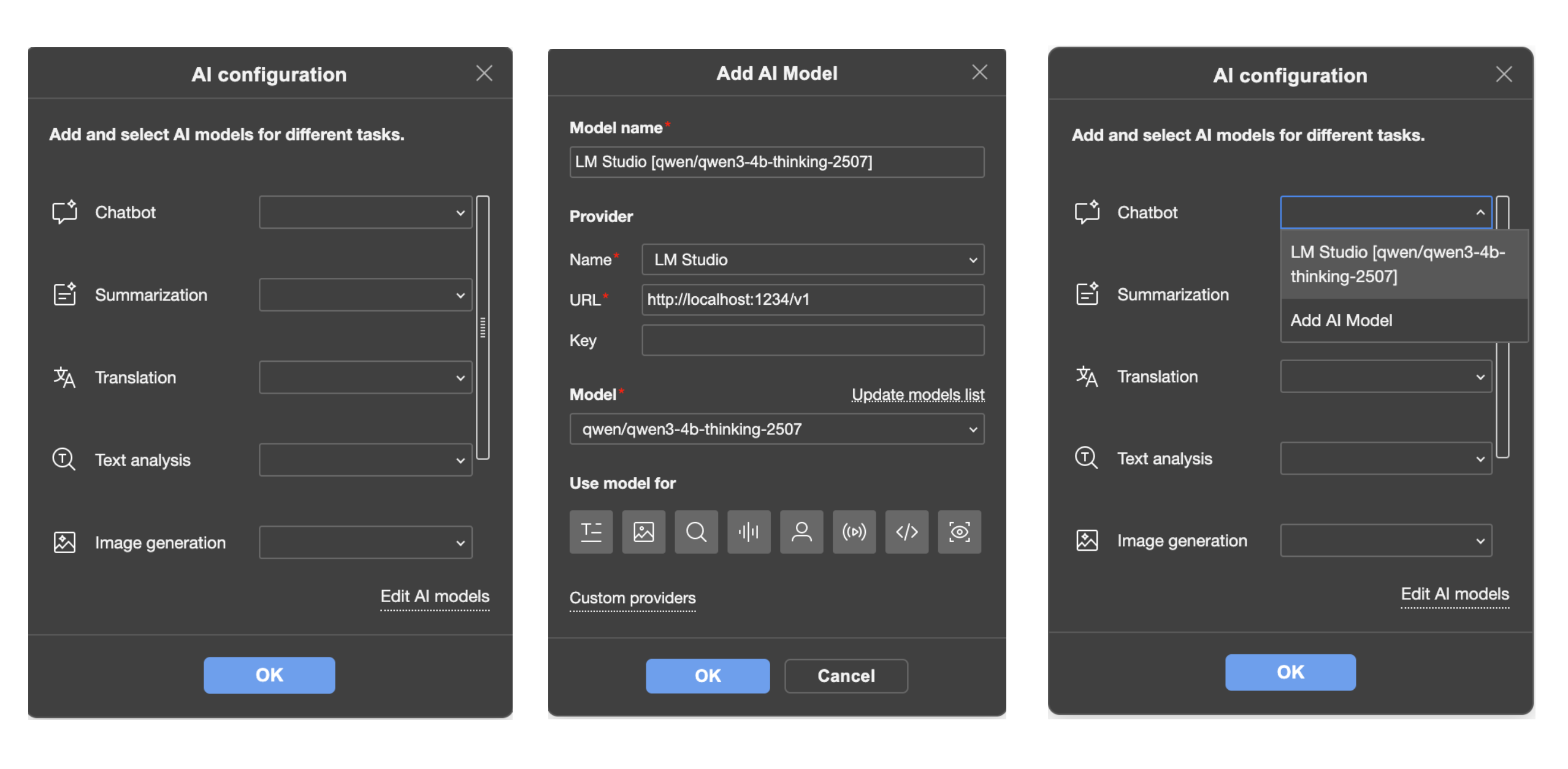
Από τώρα και στο εξής, όταν ανοίγετε τον βοηθό ΤΝ μέσα στο ONLYOFFICE, θα χρησιμοποιείτε το μοντέλο που επιλέξατε στο LM Studio χωρίς να απαιτείται σύνδεση στο διαδίκτυο.
Χρήση του LM Studio με τον AI Agent στο ONLYOFFICE
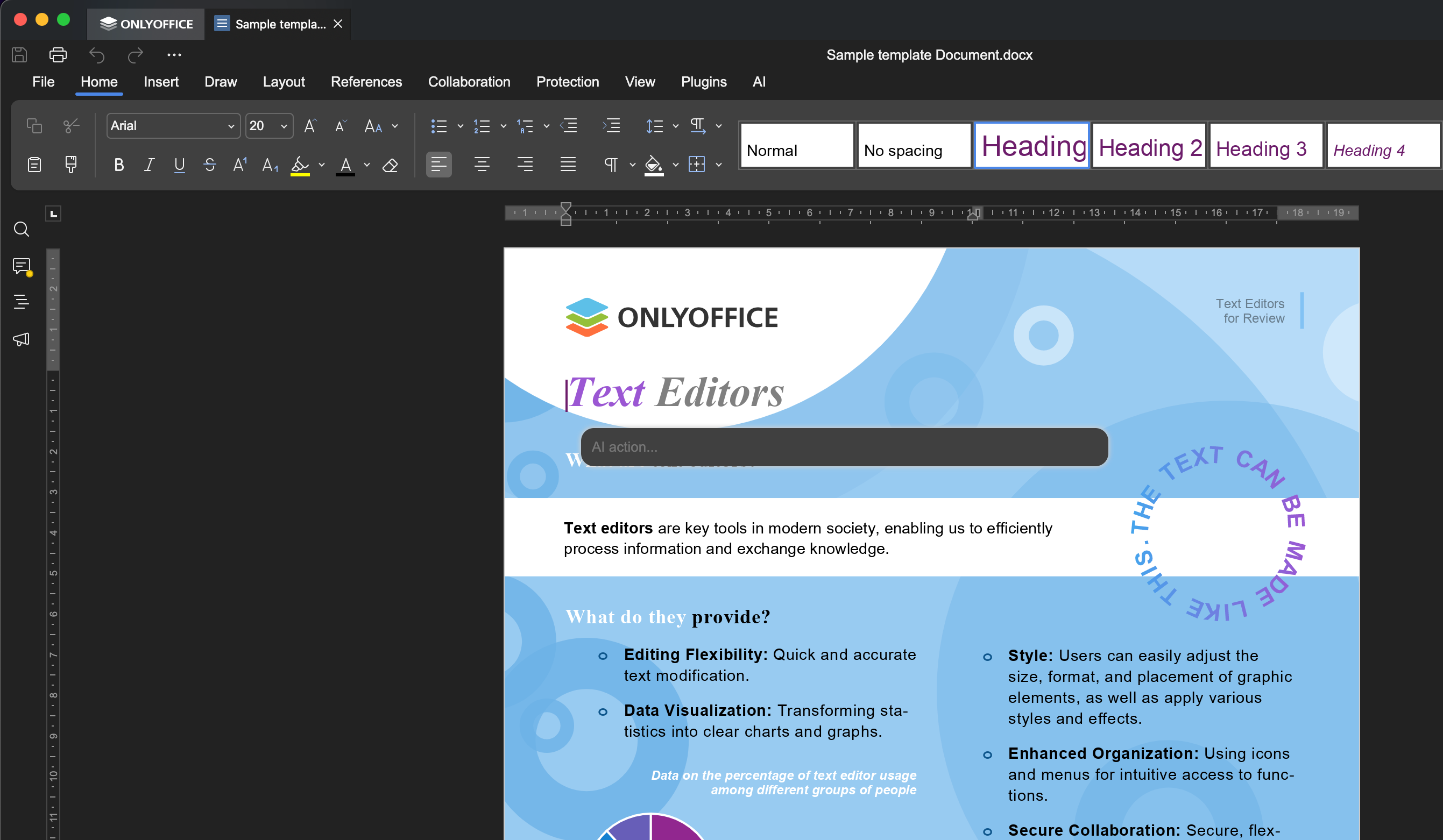
Τώρα που η σύνδεση είναι ενεργή, μπορείτε να χρησιμοποιήσετε ΤΝ απευθείας μέσα στα έγγραφά σας:
- Πατήστε Ctrl + / για να ανοίξετε την εντολή ΤΝ ή ⌘ + / εάν χρησιμοποιείτε macOS
- Ζητήστε να εκτελέσει μια απαραίτητη ενέργεια (συνοψίζοντας μια μεγάλη αναφορά, μεταφράζοντας μια παράγραφο, δημιουργώντας ερωτήσεις κουίζ από τις σημειώσεις διαλέξεων, προτείνοντας τύπους σε υπολογιστικά φύλλα, ξαναγράφοντας μια παράγραφο για περισσότερη σαφήνεια, κλπ)
- Πατήστε Ctrl + Alt + / (⌘ + ⌥ + / για macOS) για να επαναφέρετε τη συζήτηση ή Esc για να την κλείσετε
Πραγματικά παραδείγματα για διαφορετικούς χρήστες
Η ΤΝ δεν είναι μόνο για προγραμματιστές ή λάτρεις της τεχνολογίας πια· είναι ένα εργαλείο που μπορεί να απλοποιήσει την καθημερινή εργασία για όλους τους τύπους ανθρώπων. Είτε βρίσκεστε σε μια αίθουσα διδασκαλίας, ένα γραφείο ή μια κυβερνητική υπηρεσία, ο συνδυασμός LM Studio + ONLYOFFICE μπορεί να ενταχθεί άμεσα στη ροή εργασίας σας.
Για παράδειγμα:
- Εκπαιδευτικοί μπορούν να προετοιμάσουν αμέσως περιγράμματα μαθήματος, κουίζ ή συνοπτικές περιλήψεις για τις τάξεις τους.
- Φοιτητές μπορούν να επεξεργαστούν τις σημειώσεις τους σε πιο ξεκάθαρα εγχειρίδια μελέτης, να μεταφράσουν υλικό σε ξένη γλώσσα ή να λάβουν γρήγορες εξηγήσεις δύσκολων εννοιών.
- Ομάδες επιχειρήσεων μπορούν να επιταχύνουν τη συγγραφή αναφορών, να βελτιώσουν τις σημειώσεις συναντήσεων ή να κάνουν brainstorming νέων ιδεών μαζί, όλα χωρίς να αφήνουν το ασφαλές περιβάλλον τους.
- Η κυβέρνηση μπορεί να χρησιμοποιήσει βοήθεια ΤΝ για τη σύνταξη και την οργάνωση ευαίσθητων εγγράφων χωρίς να στέλνει οποιαδήποτε πληροφορία έξω από το δίκτυό της.
Εάν η εργασία σας περιλαμβάνει δημιουργία, επεξεργασία ή διαχείριση πληροφοριών, αυτή η ρύθμιση μπορεί να σας εξοικονομήσει πολύτιμο χρόνο ενώ διατηρεί τα δεδομένα σας ιδιωτικά.
Πλεονεκτήματα του συνδυασμού LM Studio + ONLYOFFICE
Όταν συνδυάζετε το LM Studio και το ONLYOFFICE, δεν παίρνετε απλώς ένα έξυπνο πρόσθετο — δημιουργείτε έναν πιο έξυπνο και ασφαλέστερο χώρο εργασίας. Αυτή η σύζευξη σας δίνει:
- Ιδιωτικότητα. Όλη η επεξεργασία ΤΝ γίνεται στον δικό σας υπολογιστή, χωρίς συμμετοχή τρίτων διακομιστών.
- Οικονομία κόστους. Χρησιμοποιήστε μοντέλα ΤΝ ανοικτού κώδικα χωρίς να πληρώνετε συνδρομές.
- Ευελιξία. Επιλέξτε το μοντέλο που ταιριάζει καλύτερα στις ανάγκες σας και αλλάξτε όποτε θέλετε.
- Ετοιμότητα για χρήση εκτός σύνδεσης. Συνεχίστε να εργάζεστε με ΤΝ ακόμα και χωρίς σύνδεση στο διαδίκτυο μόλις κατεβάσουν τα μοντέλα.
- Αποδοτικότητα. Πρόσβαση στην ΤΝ απευθείας από τα έγγραφα, τα υπολογιστικά φύλλα και τις παρουσιάσεις σας χωρίς να χρειάζεται να ασχολείστε με πολλαπλές εφαρμογές.
Η πραγματική αξία έγκειται στην απόκτηση δυνατοτήτων ΤΝ επιπέδου επιχείρησης, όπως έξυπνη δημιουργία κειμένου, στιγμιαίες περιλήψεις και ακριβείς μεταφράσεις, ενώ αποφεύγετε τους κινδύνους για την ιδιωτικότητα και τα υψηλά κόστη που συνήθως τα συνοδεύουν. Έχετε τον έλεγχο τόσο των εργαλείων όσο και των δεδομένων σας.
Συμπέρασμα
Η ΤΝ μπορεί να κάνει την επεξεργασία εγγράφων, την έρευνα και τη συνεργασία πιο γρήγορες και αποδοτικές, αλλά όχι με το κόστος της ιδιωτικότητάς σας. Με το LM Studio να παρέχει τοπικές δυνατότητες ΤΝ και το ONLYOFFICE να προσφέρει ένα ισχυρό, οικείο περιβάλλον επεξεργασίας, έχετε το καλύτερο και από τα δύο: σύγχρονες δυνατότητες ΤΝ και πλήρη έλεγχο των δεδομένων.
Είτε είστε εκπαιδευτικός, φοιτητής, επαγγελματίας επιχειρήσεων ή μέρος δημόσιας υπηρεσίας, αυτή η ρύθμιση σας δίνει το καλύτερο και από τα δύο — ισχυρή ΤΝ στη διάθεσή σας και τις πληροφορίες σας ασφαλείς στα χέρια σας.
Συχνές Ερωτήσεις: LM Studio + ONLYOFFICE Desktop Editors
Ε. Χρειάζομαι σύνδεση στο διαδίκτυο για να χρησιμοποιήσω το LM Studio με το ONLYOFFICE;
Όχι. Μόλις κατεβάσετε το επιλεγμένο μοντέλο ΤΝ στο LM Studio, όλα λειτουργούν τοπικά στον υπολογιστή σας. Αυτό σημαίνει ότι μπορείτε να χρησιμοποιήσετε τις δυνατότητες ΤΝ στους ONLYOFFICE Desktop Editors ακόμα και χωρίς σύνδεση στο διαδίκτυο.
Ε. Τα δεδομένα μου στέλνονται στο cloud όταν χρησιμοποιώ τοπικά μοντέλα ΤΝ;
Καθόλου. Με το LM Studio να τρέχει τοπικά, όλη η επεξεργασία εγγράφων γίνεται στη συσκευή σας. Δεν ανεβάζονται κείμενα, αρχεία ή εντολές σε διακομιστές τρίτων, γεγονός που εξασφαλίζει πλήρη ιδιωτικότητα και συμμόρφωση με αυστηρές πολιτικές προστασίας δεδομένων.
Ε. Τι υλικό χρειάζομαι για ομαλή απόδοση;
Τα μοντέλα ΤΝ ποικίλλουν σε μέγεθος και απαιτήσεις πόρων. Ως γενικός κανόνας:
- 8–16 GB RAM είναι αρκετά για μικρότερα μοντέλα όπως 7B–8B παράμετροι.
- Για μεγαλύτερα μοντέλα (13B+), συνιστάται ισχυρή GPU ή τσιπ Apple Silicon.
Περισσότερη RAM και ισχύς GPU θα επιτρέψουν γρηγορότερες απαντήσεις και τη χρήση μοντέλων με μεγάλο context.
Ε. Μπορώ να αλλάξω μεταξύ διαφορετικών μοντέλων ΤΝ για διαφορετικές εργασίες;
Ναι. Το LM Studio σας επιτρέπει να εγκαταστήσετε και να διαχειριστείτε πολλαπλά μοντέλα ταυτόχρονα. Μπορείτε εύκολα να τα εναλλάξετε ανάλογα με τις ανάγκες σας — για παράδειγμα, χρησιμοποιώντας ένα μικρότερο μοντέλο για γρήγορες επεξεργασίες κειμένου και ένα μεγαλύτερο για σύνθετες περιλήψεις ή δημιουργική γραφή.
Ε. Είναι το LM Studio συμβατό με όλες τις δυνατότητες του ONLYOFFICE;
Ενώ η ΤΝ μπορεί να βοηθήσει σε μια ευρεία γκάμα εργασιών, όπως δημιουργία κειμένου, επαναγραφή, σύνοψη, μεταφράσεις, OCR και άλλα, οι πραγματικές λειτουργίες επεξεργασίας, μορφοποίησης και συνεργασίας παραμένουν πλήρως εγγενείς στο ONLYOFFICE. Το LM Studio απλώς προσθέτει το στρώμα ΤΝ πάνω από τη γνωστή σας ροή εργασίας.
Χρήσιμοι σύνδεσμοι
Πώς να συνδέσετε το LocalAI με το ONLYOFFICE σε Linux
Πώς να χρησιμοποιήσετε μοντέλα ΤΝ Ollama εκτός σύνδεσης στο ONLYOFFICE
Συνδέστε ΤΝ με τους επεξεργαστές ONLYOFFICE: Stability AI / Mistral AI / Groq / Together AI / Ollama / DeepSeek / Anthropic / Gemini AI
Πώς να προσθέσετε έναν προσαρμοσμένο πάροχο στο plugin ΤΝ του ONLYOFFICE
Δημιουργήστε τον δωρεάν λογαριασμό ONLYOFFICE σας
Online προβολή, επεξεργασία και συνεργασία σε έγγραφα, υπολογιστικά φύλλα, παρουσιάσεις, φόρμες και αρχεία PDF.